今天給大家帶來win10怎麼把自己的賬戶提升到最高權限,win10把自己的賬戶提升到最高權限的方法,讓您輕鬆解決問題。
win10發布有一年多了,個人在一年多的使用過程中對這款新係統的表現基本上滿意,但還是有一點不怎麼滿意,就是係統權限的問題。基於安全性的考慮,win10添加了許多安全設置和權限(尤其對於C盤的文件訪問和刪除),常常出現的問題就是“文件夾拒絕訪問,需要管理員權限才能訪問”。那麼今天我們就來講一下如何提升自己賬戶的權限(變為管理員權限)具體方法如下:
1一,在桌麵右擊“此電腦”(就是我的電腦/計算機),在右鍵菜單選擇“管理”,進入管理設置。
或者直接右擊“開始菜單”→“計算機管理”,進入管理設置。
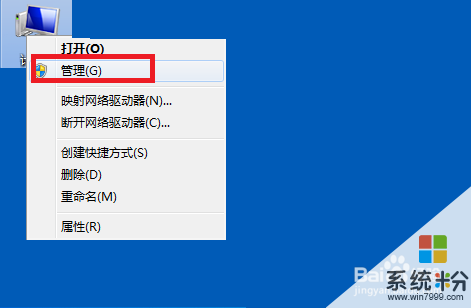
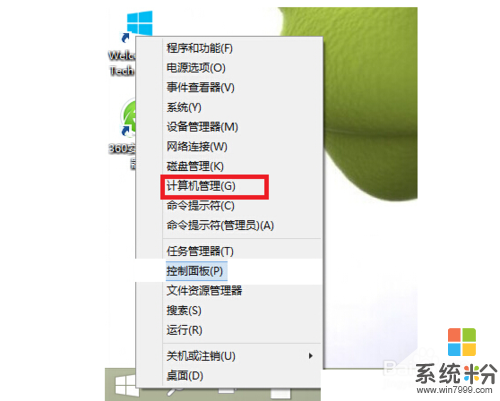 2
2二,在“管理”窗口,選擇“係統工具”→“本地用戶和組”→“用戶”,在“用戶”選項卡中選擇自己的登錄賬戶。
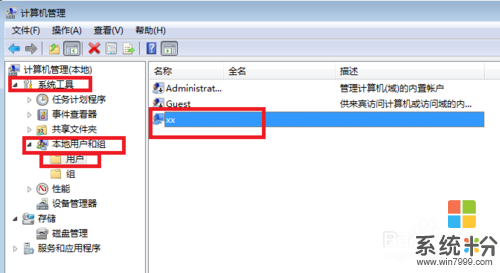 3
3三,右擊“登錄賬戶”,然後選擇“屬性”選項,進入屬性窗口。
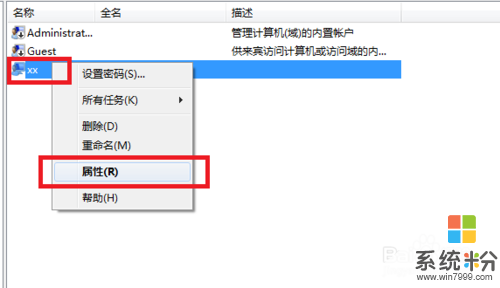 4
4四,在“屬性“窗口,選擇“隸屬於”選項。
如果在此選項下顯示"Administrators"(管理員)選項,說明你的賬戶取得了管理員權限,那麼就不需要什麼操作了。
如果在此選項下沒有顯示"Administrators"(管理員)(說明你目前的登錄賬戶沒有取得管理員的權限),那麼就需要把當前的賬戶添加到Administrators賬戶下,方法如下圖所示:
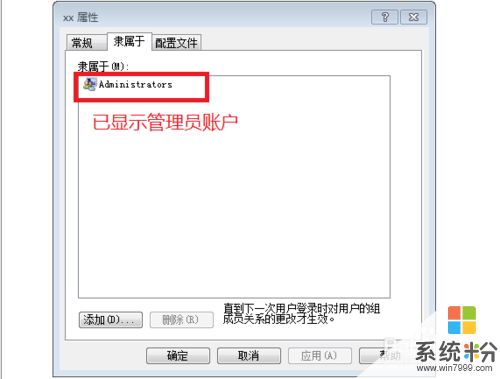
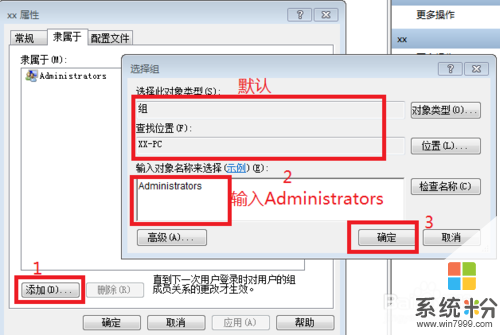
以上就是win10怎麼把自己的賬戶提升到最高權限,win10把自己的賬戶提升到最高權限的方法教程,希望本文中能幫您解決問題。
win10相關教程